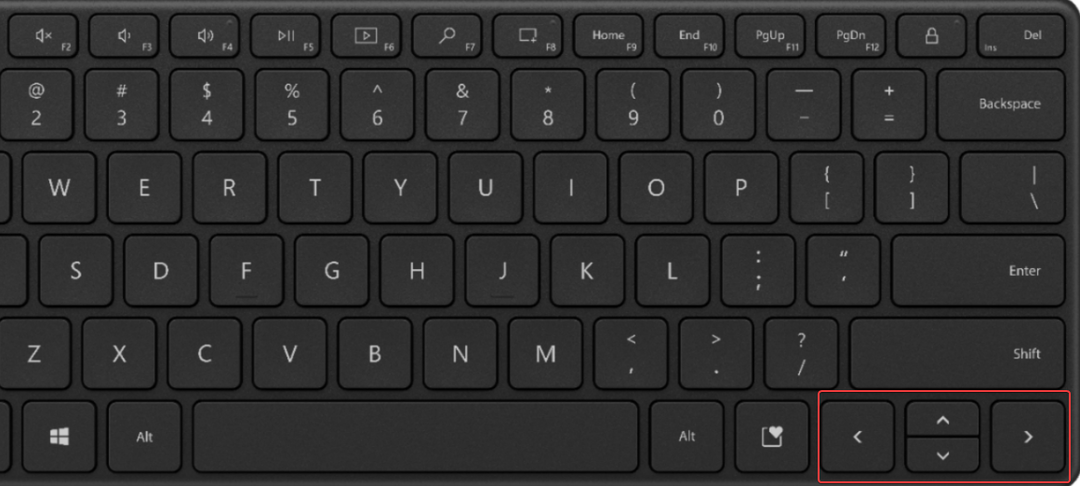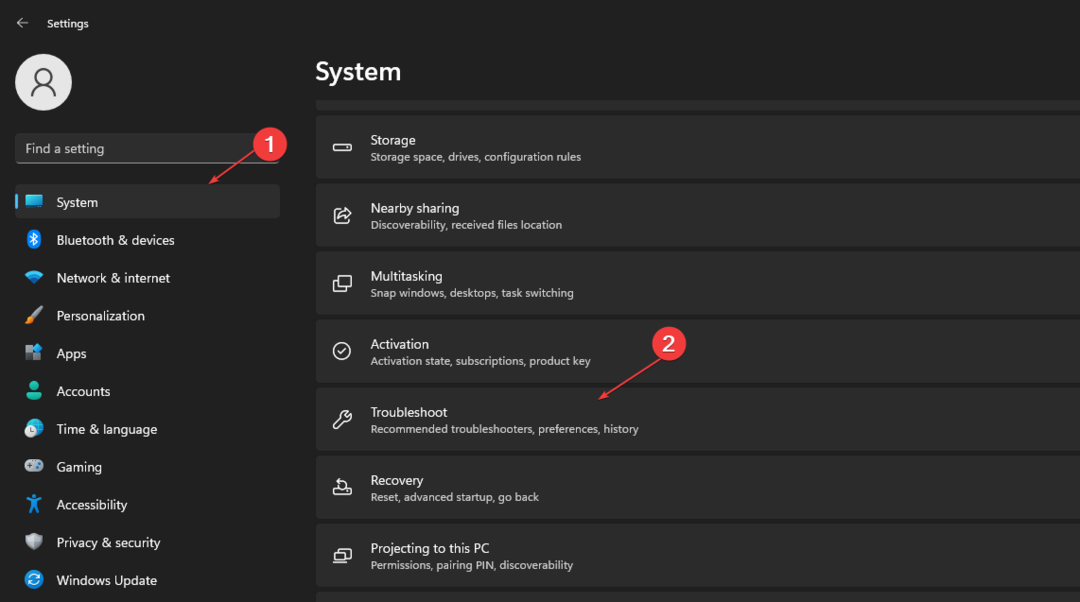- Το ποντίκι που πηδάει σε μια συσκευή Windows 10 μπορεί να είναι θέμα μερικών ρυθμίσεων.
- Ομοίως, η παράλειψη του ποντικιού ενδέχεται να μην είναι απαραίτητα συνδεδεμένη με ένα πρόβλημα υλικού.
- Έτσι, αντί να αντικαταστήσετε το ποντίκι σας επί τόπου, δείτε αν η συσκευή λειτουργεί σε άλλο υπολογιστή.
- Σημειώστε ότι μερικές φορές, το antivirus ενδέχεται να παρεμβαίνει επίσης.

Αυτό το λογισμικό θα επιδιορθώσει κοινά σφάλματα υπολογιστή, θα σας προστατεύσει από την απώλεια αρχείων, κακόβουλο λογισμικό, αστοχία υλικού και θα βελτιστοποιήσετε τον υπολογιστή σας για μέγιστη απόδοση. Διορθώστε τα προβλήματα του υπολογιστή και αφαιρέστε τους ιούς τώρα σε 3 εύκολα βήματα:
- Κατεβάστε το Εργαλείο επισκευής υπολογιστή Restoro που συνοδεύεται από κατοχυρωμένες τεχνολογίες (διαθέσιμο δίπλωμα ευρεσιτεχνίας εδώ).
- Κάντε κλικ Εναρξη σάρωσης για να βρείτε ζητήματα των Windows που θα μπορούσαν να προκαλέσουν προβλήματα στον υπολογιστή.
- Κάντε κλικ Φτιάξ'τα όλα για να διορθώσετε ζητήματα που επηρεάζουν την ασφάλεια και την απόδοση του υπολογιστή σας
- Το Restoro κατεβάστηκε από 0 αναγνώστες αυτόν τον μήνα.
Όταν εργάζεστε σε μια συσκευή Windows 10, η αδυναμία σωστής χρήσης του ποντίκι, ειδικά όταν εξαρτάται από αυτό, μπορεί να επηρεάσει σοβαρά την παραγωγικότητά σας.
Και ένα ενοχλητικό ζήτημα σε σχέση με τα ποντίκια είναι να παρατηρήσει ότι ο δρομέας πηδά τυχαία και δεν ανταποκρίνεται στις κινήσεις σας.
Έτσι, σε αυτό το άρθρο αντιμετώπισης προβλημάτων θα προσεγγίσουμε μερικούς εύκολους τρόπους για να επιλύσουμε αυτό το πρόβλημα.
Πώς μπορώ να διορθώσω γρήγορα προβλήματα με το άλμα του ποντικιού;
- Ελέγξτε για προβλήματα υλικού
- Ελέγξτε τα σχετικά προγράμματα οδήγησης
- Ρυθμίστε το χρόνο καθυστέρησης της επιφάνειας αφής
- Προσαρμόστε τις ρυθμίσεις από τον Πίνακα Ελέγχου
- Σάρωση του υπολογιστή σας
1. Ελέγξτε για προβλήματα υλικού
Πρώτα απ 'όλα, πρέπει να ελέγξετε εάν δεν υπάρχει πρόβλημα υλικού. Ίσως το έχετε δοκιμάσει ήδη, αλλά είναι το πρώτο πράγμα που πρέπει να επαληθεύσετε. Συνδέστε λοιπόν το ποντίκι σας σε διαφορετικό υπολογιστή, εάν υπάρχει.
Επίσης, εάν συνδέσετε το ποντίκι σας μέσω ενός ελαττωματική θύρα USB, προσπαθήστε να χρησιμοποιήσετε μια άλλη πρίζα USB και δείτε εάν από εκεί το πρόβλημα παραμένει.
Εάν όλα λειτουργούν όπως θα έπρεπε, τότε δεν υπάρχει τίποτα λάθος με το πραγματικό ποντίκι. Φυσικά, διαφορετικά, απλώς αντικαταστήστε το ποντίκι και το πρόβλημα λύθηκε.
Στην ίδια γραμμή με το ζήτημα του υλικού, αυτό το πρόβλημα μπορεί επίσης να προκληθεί από ηλεκτρικές παρεμβολές. Μπορείτε να δοκιμάσετε να αποσυνδέσετε όλες τις συσκευές USB από τον υπολογιστή και να τις επανασυνδέσετε.
Ωστόσο, εάν καταλήξετε στο συμπέρασμα ότι το ίδιο το ποντίκι είναι υπεύθυνο για αυτό το πρόβλημα, ελέγξτε τη λίστα μας με το τα καλύτερα ποντίκια υπολογιστή που μπορείτε να πάρετε τώρα.
2. Ελέγξτε τα σχετικά προγράμματα οδήγησης
- Εισαγω Διαχειριστή της συσκευής στο πλαίσιο αναζήτησης της αρχικής οθόνης και ανοίξτε το πρόγραμμα.
- Πλοηγηθείτε προς Ποντίκια και άλλες συσκευές δείκτη.
- Κάντε δεξί κλικ σε καθένα οδηγός και επιλέξτε Εκσυγχρονίζω.
- Επίσης, εξαλείψτε προγράμματα οδήγησης που δεν χρησιμοποιούνται αυτήν τη στιγμή.
- Στη συνέχεια, επανεκκινήστε τον υπολογιστή σας των Windows 10 και δείτε εάν αυτό επιλύθηκε το άλμα του ποντικιού στο πρόβλημα των Windows 10.
Εάν μετά την ενημέρωση του προγράμματος οδήγησης το πρόβλημα παραμένει, προσπαθήστε να εκτελέσετε αυτήν τη λειτουργία χειροκίνητα. Επιστρέψτε στη Διαχείριση συσκευών και απεγκαταστήστε το πρόγραμμα οδήγησης που σχετίζεται με το ποντίκι σας.
Στη συνέχεια, μεταβείτε στην επίσημη ιστοσελίδα του κατασκευαστή του ποντικιού και πραγματοποιήστε μη αυτόματη λήψη / εγκατάσταση των προγραμμάτων οδήγησης.
Εκτελέστε μια σάρωση συστήματος για να ανακαλύψετε πιθανά σφάλματα

Κατεβάστε το Restoro
Εργαλείο επισκευής υπολογιστή

Κάντε κλικ Εναρξη σάρωσης για να βρείτε ζητήματα Windows.

Κάντε κλικ Φτιάξ'τα όλα για την επίλυση προβλημάτων με τις κατοχυρωμένες τεχνολογίες.
Εκτελέστε σάρωση υπολογιστή με Restoro Repair Tool για να βρείτε σφάλματα που προκαλούν προβλήματα ασφαλείας και επιβράδυνση. Αφού ολοκληρωθεί η σάρωση, η διαδικασία επισκευής θα αντικαταστήσει τα κατεστραμμένα αρχεία με νέα αρχεία και στοιχεία των Windows.
Προκειμένου να αποφευχθεί η καταστροφή οποιωνδήποτε ρυθμίσεων συστήματος, η ισχυρή μας πρόταση χρησιμοποιεί ειδικό λογισμικό όπως αυτό όπως προτείνεται παρακάτω για αναζήτηση στον Ιστό και πρόταση προτεινόμενων προγραμμάτων οδήγησης για ενημέρωση του παλιού αυτοί.
Όχι μόνο ότι το λογισμικό θα διευκολύνει τη δουλειά για εσάς, αλλά μπορείτε επίσης να το χρησιμοποιήσετε για περαιτέρω παρακολούθηση των βασικών προγραμμάτων οδήγησης και διαδικασιών του συστήματος για βελτιστοποίηση και ενημέρωση τους ανάλογα.

DriverFix
Αποφύγετε ζητήματα ποντικιού που προκαλούνται από ξεπερασμένα προγράμματα οδήγησης και διατηρήστε το σύστημά σας ενημερωμένο με τα πιο πρόσφατα εργαλεία.
3. Προσαρμόστε το χρόνο καθυστέρησης του touchpad και απενεργοποιήστε το touchpad
3.1 Προσαρμόστε το χρόνο καθυστέρησης του touchpad
- Τύπος Κερδίστε + εγώ πλήκτρα πρόσβασης στον υπολογιστή σας.
- Αυτό θα φέρει Ρυθμίσεις συστήματοςμικρό; από εκεί κάντε κλικ στο συσκευές.
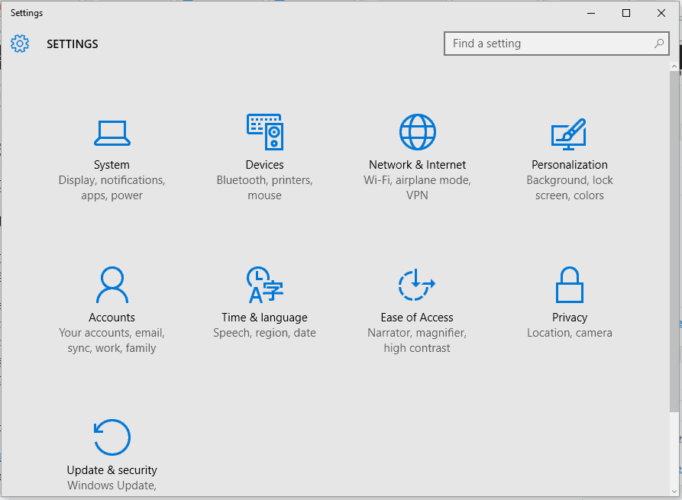
- Στη συνέχεια, επιλέξτε Ποντίκι & επιφάνεια αφής αυτί.
- Διαλέγω Επιφάνεια αφής από το επόμενο παράθυρο.
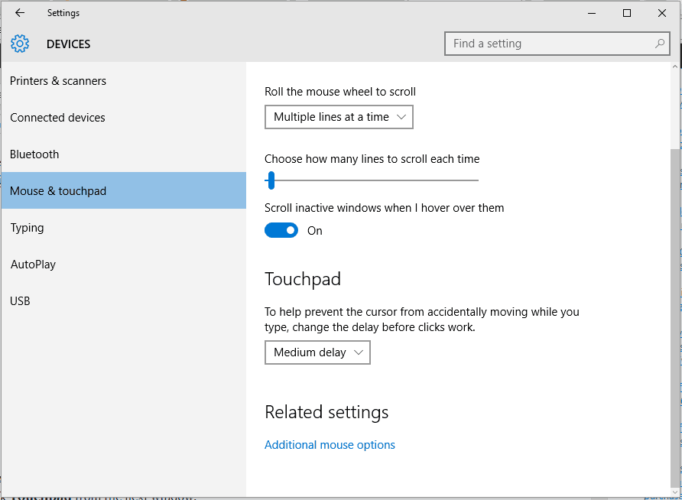
- Αλλάξτε το χρόνο καθυστέρησης χρησιμοποιώντας το αναπτυσσόμενο μενού.
- Ορίστε την καθυστέρηση σε διαφορετικές τιμές και ελέγξτε το ποντίκι σας. εάν το τυχαίο άλμα εξαφανιστεί σημαίνει ότι μόλις βρήκατε τη σωστή λύση για το πρόβλημά σας.
3.2 Απενεργοποιήστε την επιφάνεια αφής
- Στην αρχική οθόνη, κάντε κλικ στο βέλος που βρίσκεται κοντά στο ρολόι και, στη συνέχεια, κάντε δεξί κλικ στο επιφάνεια αφής εικόνισμα.
- Επιλέγω Ιδιοκτησία του Touch-Pad και από το επόμενο παράθυρο μεταβείτε στην καρτέλα που σχετίζεται με το δικό σας Touchpad.
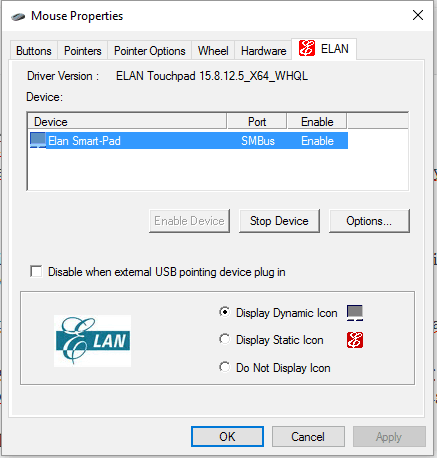
- Από κάντε κλικ στο κουμπί Διακοπή συσκευής ή επιλέξτε το πλαίσιο ελέγχου Απενεργοποίηση όταν υπάρχει εξωτερική συσκευή κατάδειξης USB.
Λόγω των ίδιων λόγων που εξηγήθηκαν κατά την προηγούμενη λύση αντιμετώπισης προβλημάτων, πρέπει επίσης να προσπαθήσετε να απενεργοποιήσετε την επιφάνεια αφής.
Εάν αυτό δεν σας βοήθησε να διορθώσετε το πρόβλημα, έχουμε επίσης ένα εξαιρετικός οδηγός σχετικά με τον τρόπο αποφυγής παρεμβολής του touchpad με το ποντίκι σας.
4. Προσαρμόστε τις ρυθμίσεις από τον Πίνακα Ελέγχου
- Πρόσβαση Πίνακας Ελέγχου στη συσκευή σας.
- Πρόσβαση Επιλογές δείκτη και από εκεί κάντε κλικ στο Ποντίκι.
- Βεβαιωθείτε ότι έχετε αποεπιλέξει το πλαίσιο δίπλα Βελτιώστε την ακρίβεια του δείκτη.
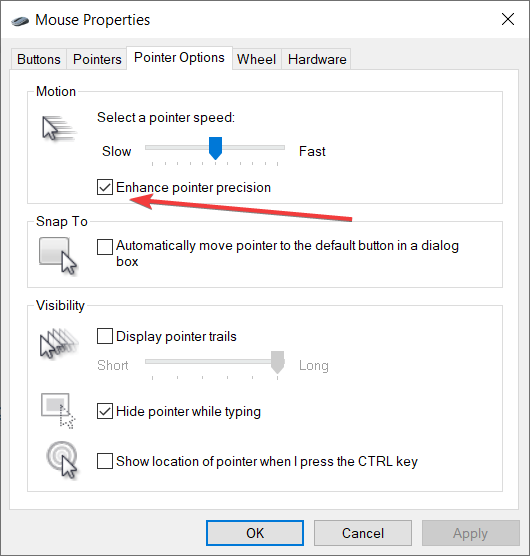
- Εφαρμόστε και αποθηκεύστε τις αλλαγές σας.
Για περισσότερες συμβουλές σχετικά με την αντιμετώπιση ζητημάτων ποντικιού, διαβάστε επίσης αυτό περιεκτικό άρθρο. Θα σας βοηθήσει να λύσετε τα προβλήματα του ποντικιού σας αμέσως.
5. Σάρωση του υπολογιστή σας
- Πάτα το Πλήκτρο Windows + R Εισαγάγετε τα πλήκτρα πρόσβασης και στο πλαίσιο Εκτέλεση msconfig.
- Στο παράθυρο που ανοίγει, μεταβείτε στο Μπότα αυτί.
- Από εκεί, κάντε κλικ στο Ασφαλής εκκίνηση, βρίσκεται κάτω από Επιλογές εκκίνησης.

- Επίσης, ελέγξτε το Δίκτυο πλαίσιο ελέγχου.
- Κάντε κλικ Εντάξει και μετά Ισχύουν.
- Επανεκκινήστε τη συσκευή σας Windows 10.
- Συνεχίστε τη διαδικασία σάρωσης για την κατάργηση πιθανών κακόβουλων προγραμμάτων.
Το κακόβουλο λογισμικό ή οι ιοί μπορεί να είναι ο λόγος για τον οποίο το ποντίκι πηδά, επομένως πρέπει να καταργήσετε το κακόβουλο πρόγραμμα αναλόγως.
Σε αυτήν τη σημείωση, εδώ είναι εκτεταμένη λίστα από τα καλύτερα εργαλεία που μπορείτε να χρησιμοποιήσετε για την αφαίρεση κακόβουλου λογισμικού για πάντα. Ορίστε; έτσι μπορείτε να διορθώσετε το άλμα του ποντικιού στα προβλήματα των Windows 10.
Πείτε μας ποια λύση αντιμετώπισης προβλημάτων λειτούργησε για εσάς χρησιμοποιώντας το πεδίο σχολίων από κάτω. Φυσικά, μείνετε κοντά και δείτε τα σεμινάρια μας για να μάθετε περισσότερες συμβουλές και κόλπα σχετικά με τα Windows.
 Εξακολουθείτε να αντιμετωπίζετε προβλήματα;Διορθώστε τα με αυτό το εργαλείο:
Εξακολουθείτε να αντιμετωπίζετε προβλήματα;Διορθώστε τα με αυτό το εργαλείο:
- Κάντε λήψη αυτού του εργαλείου επισκευής υπολογιστή βαθμολογήθηκε Μεγάλη στο TrustPilot.com (η λήψη ξεκινά από αυτήν τη σελίδα).
- Κάντε κλικ Εναρξη σάρωσης για να βρείτε ζητήματα των Windows που θα μπορούσαν να προκαλέσουν προβλήματα στον υπολογιστή.
- Κάντε κλικ Φτιάξ'τα όλα για την επίλυση προβλημάτων με τις κατοχυρωμένες τεχνολογίες (Αποκλειστική έκπτωση για τους αναγνώστες μας).
Το Restoro κατεβάστηκε από 0 αναγνώστες αυτόν τον μήνα.